Na internete trávim veľa času, od googlovania vecí, na ktoré som zvedavý, cez streamovanie filmov z Netflixu až po prácu z domu.
A hoci sa nebojím, že by niekto skontroloval, koľko receptov na cestoviny som si vyhľadal alebo koľkokrát som chcel vedieť konverzný pomer z dolárov na eurá, chcem svoje osobné údaje chrániť pred súkromnými očami.
Zatiaľ čo robím preventívne opatrenia a používam VPN na skrytie svojej aktivity prehliadania, bol som zvedavý, kto presne môže vidieť moje údaje prehliadania legálne.
Prehliadač Google Chrome vám oznámi, že vašu online aktivitu stále vidia webové stránky, ktoré navštevujete, váš zamestnávateľ alebo škola a dokonca aj váš poskytovateľ internetových služieb.
A tak som robil prieskum a hľadal som na internete čokoľvek, čo som na internete našiel, od fór cez technické články až po domovskú stránku môjho ISP.
Vlastníci Wi-Fi, ako je váš ISP, škola alebo kancelária, môžu vidieť, aké stránky ste navštívili počas používania inkognita, ale pre domácu sieť to nie je také jednoduché, pretože niektoré nastavenia by ste museli povoliť manuálne.
Tiež načrtnem, ako sa pri prehliadaní online zachovať čo najviac v súkromí a ako získať prístup k sieťovým denníkom vytvoreným pomocou inkognito.
Ako funguje inkognito?


„Režim inkognito“ alebo „Súkromné okno/karta“ je široko dostupný v populárnych prehliadačoch.
V podstate ide o kartu prehliadača, ktorá vám umožňuje skryť všetky údaje, ktoré by sa normálne zdieľali s webovými stránkami, ktoré navštívite.
Ukazuje webovým stránkam, že ste nový používateľ, a webové stránky o vás nebudú mať žiadne informácie, kým sa manuálne neprihlásite.
Ak predvolene používate režim inkognito, nebudete predvolene prihlásení do žiadneho z vašich účtov.
Keď používate kartu inkognito, nebudete mať prístup k informáciám, ako sú používateľské mená a heslá, ktoré boli uložené v prehliadači.
To môže byť užitočné, ak chcete niekomu inému umožniť, aby sa dočasne prihlásil do účtu alebo naopak.
Čo môže inkognito skrývať?
Režim inkognito skryje všetky informácie, ktoré by boli uložené na bežnej karte vášho prehliadača, ako sú súbory cookie a nastavenia stránok.
Zabraňuje tiež automatickej dostupnosti akýchkoľvek uložených informácií, ako sú prihlasovacie údaje.
Inkognito tiež zabraňuje ukladaniu súborov cookie a histórie prehliadania do prehliadača.
Čo nemôže inkognito skryť?
Pri používaní režimu inkognito sa všetky záložky a stiahnuté súbory uložia do prehliadača.
Okrem toho bude vaša história prehliadania a aktivita na stránkach stále viditeľné pre vášho poskytovateľa internetových služieb a vášho zamestnávateľa alebo inštitúcie, ak používate ich Wi-Fi.
Jednoducho povedané, vaše miestne súkromie, čiže údaje uložené vo vašom zariadení, sú úplne skryté.
K vášmu súkromiu online, čo je webová aktivita zaznamenaná na vašom smerovači, však môžu pristupovať príslušné strany.
Rôzne druhy Wi-Fi sietí
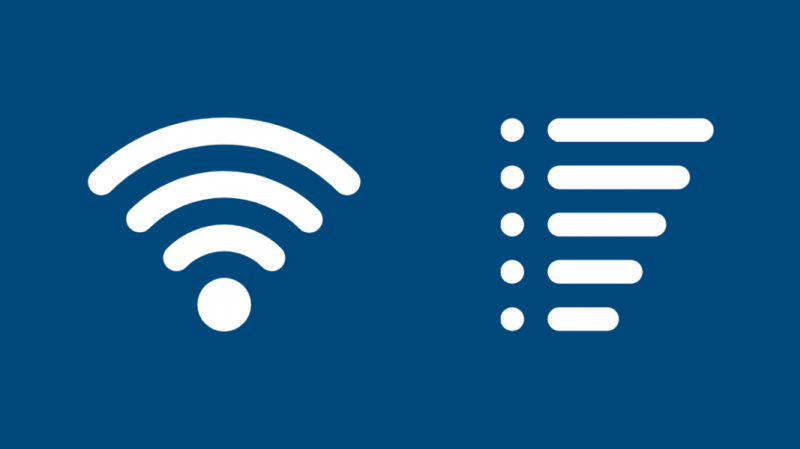
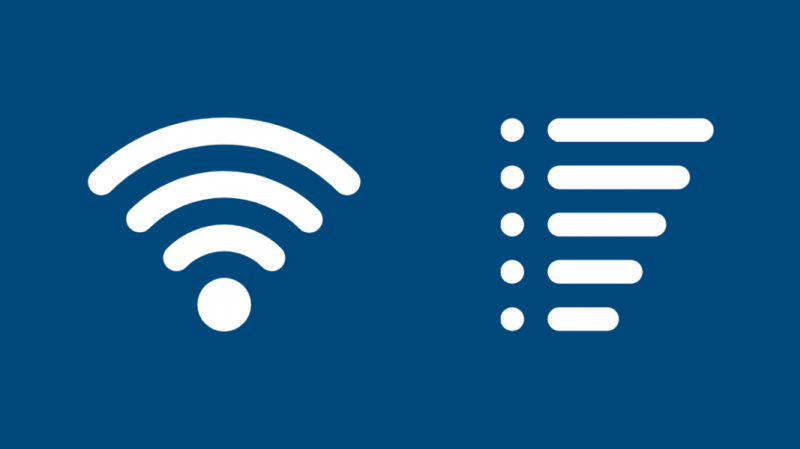
Existujú 4 odlišné siete Wi-Fi, ku ktorým máme zvyčajne prístup. Sú to Wireless LAN, Wireless MAN, Wireless PAN a Wireless WAN.
Bezdrôtová sieť LAN
Bezdrôtová lokálna sieť (WLAN) je najbežnejším dostupným typom sieťového pripojenia.
Zvyčajne sa nachádzajú v kanceláriách a domácnostiach, teraz sa stali súčasťou prístupu do siete reštaurácií/kaviarní a niektorých obchodov s potravinami si túto technológiu osvojili.
Na pripojenie k bezdrôtovej sieti LAN by ste mali mať modem, ktorý sa pripája k vašej sieti alebo optický kábel, a ten sa potom zdieľa s používateľmi prostredníctvom bezdrôtového smerovača.
Bezdrôtový MAN
Wireless Metropolitan Area Network (WMAN), zjednodušene povedané, je verejné Wi-Fi pripojenie.
Sú to všeobecne dostupné pripojenia v celom meste a poskytujú sieťové pripojenia mimo kancelárskych a domácich sietí.
Tieto siete nie sú také bezpečné a neodporúčajú sa na prácu alebo odosielanie dôverných materiálov.
Bezdrôtová PAN
Wireless Personal Access Network (WPAN) je sieť zdieľaná z jedného zariadenia do druhého. Zdieľanie siete s priateľom cez Bluetooth alebo pomocou zariadení Bluetooth, ako sú slúchadlá, je príkladom WPAN.
Zariadenia, ktoré môžete ovládať cez infračervené rozhranie, sú tiež pripojené cez WPAN.
Bezdrôtová sieť WAN
Bezdrôtová sieť WWAN (Wireless Wide Area Network) je mobilná technológia, ktorá používateľom umožňuje prístup na internet bez pripojenia k domácej, kancelárii alebo verejnej sieti.
Zjednodušene to môžeme označiť ako mobilné dáta.
Túto sieť používame na telefonovanie, odosielanie správ a prístup na internet.
Bezdrôtové pripojenia WAN sú dostupnejšie vďaka obrovskému počtu veží mobilných telefónov zriadených po celom svete.
To umožňuje zariadeniam zostať takmer vždy pripojené, pretože veže mobilných telefónov vás automaticky znova pripoja k najbližšej dostupnej veži.
Akú aktivitu prehliadania v režime inkognito môže vidieť vlastník siete Wi-Fi?
Majitelia Wi-Fi môžu skutočne vidieť viac, ako si myslíte. S prístupom k správnym nástrojom a softvéru môže vlastník siete Wi-Fi vidieť stránky, ktoré ste navštívili, dátum a čas návštevy týchto stránok a dokonca aj dĺžku pobytu na stránke.
Vlastník siete Wi-Fi sa musí najprv prihlásiť do svojho smerovača, aby získal prístup k aktivite prehliadania.
Po prihlásení môžete pristupovať k svojim sieťovým denníkom výberom položky Zobraziť denníky. Názov sa môže líšiť v závislosti od výrobcu smerovača.
Odtiaľto budete môcť zobraziť všetky sieťové aktivity zaznamenané cez smerovač.
Kto ďalší má prístup k vašej aktivite prehliadania?
Tu uvediem, kto má prístup k vašej aktivite prehliadania a k čomu môžu potenciálne pristupovať.
Poskytovateľ internetových služieb (ISP)
Váš ISP môže potenciálne zobraziť všetky údaje, ktoré sú zaznamenané cez vašu sieť. Môžu si prezerať webové stránky, ktoré navštevujete, vedieť, komu ste poslali e-mail, a dokonca vedieť o vašej prítomnosti na sociálnych sieťach.
Poskytovatelia internetových služieb môžu tiež vidieť informácie o vašich financiách alebo zdraví.
Informácie sa zvyčajne uchovávajú až rok alebo dlhšie na základe regionálnych a miestnych zákonov.
Správca siete Wi-Fi
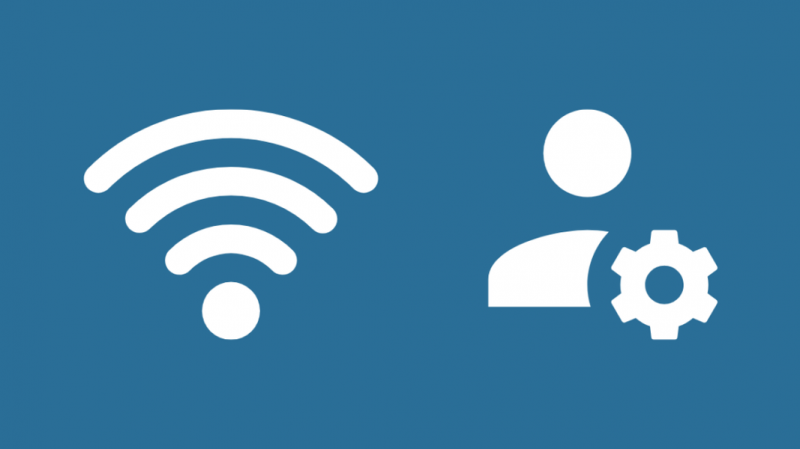
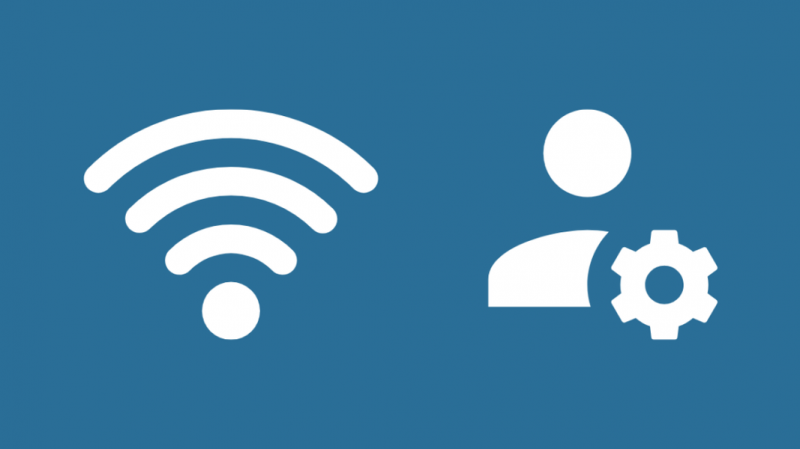
Váš správca alebo vlastník siete Wi-Fi si môže prezerať webové stránky, ktoré navštevujete, webové stránky sociálnych médií, ktoré sú navštevované, a videá, ktoré pozeráte na youtube.
Na rozdiel od vášho ISP však nemôžu vidieť žiadne zabezpečené údaje, ktoré ste vyplnili na webových stránkach.
Majitelia domácich Wi-Fi, školská správa a váš zamestnávateľ majú tendenciu spadať do tejto kategórie.
Vyhľadávače
Vyhľadávače obsahujú všetky informácie týkajúce sa vašej histórie vyhľadávania na internete a informácie týkajúce sa výsledkov vyhľadávania.
Ak ste používateľom účtu Google, vaše údaje sa zdieľajú na všetkých platformách Google.
Aplikácie
Aplikácie môžu zobraziť vašu polohu, e-mailovú adresu a informácie o účte.
To sa líši v závislosti od používanej aplikácie, pretože niektoré aplikácie vyžadujú menej povolení, zatiaľ čo iné môžu vyžadovať viac.
Je dôležité nepovoliť aplikáciám, ktoré považujete za neisté, prístup k akýmkoľvek údajom vo vašom zariadení.
Pred odovzdaním povolení, ako sú poloha a kontakty, je dobré prečítať si vyhlásenie o ochrane osobných údajov aplikácie.
Operačné systémy
Operačné systémy môžu zaznamenávať informácie o navštívených webových stránkach, účtoch sociálnych médií a histórii pozerania videí.
Môžu tiež ukladať informácie o polohe, keď je táto funkcia pre vaše zariadenie zapnutá.
V niektorých prípadoch sa môžete dokonca obrátiť na výrobcu operačného systému a požiadať o podrobnú správu, ak potrebujete skontrolovať, aké údaje sa zaznamenávajú.
webové stránky
Webové stránky vo všeobecnosti pracujú s cookies a môžu vidieť vaše online správanie na určitých stránkach.
Webové stránky vo všeobecnosti sledujú správanie používateľov s cieľom prispôsobiť reklamy na základe vašej webovej aktivity a histórie vyhľadávania.
vlády
Vlády nemajú priamy prístup k vašej aktivite a histórii prehliadania, ale majú oprávnenie obrátiť sa na vášho poskytovateľa internetových služieb a vyžiadať si protokol vašej histórie prehliadania.
Vlády to vo všeobecnosti robia, aby mali prehľad o počítačovej kriminalite a potenciálnych hackeroch.
Ako si zachovať súkromie online
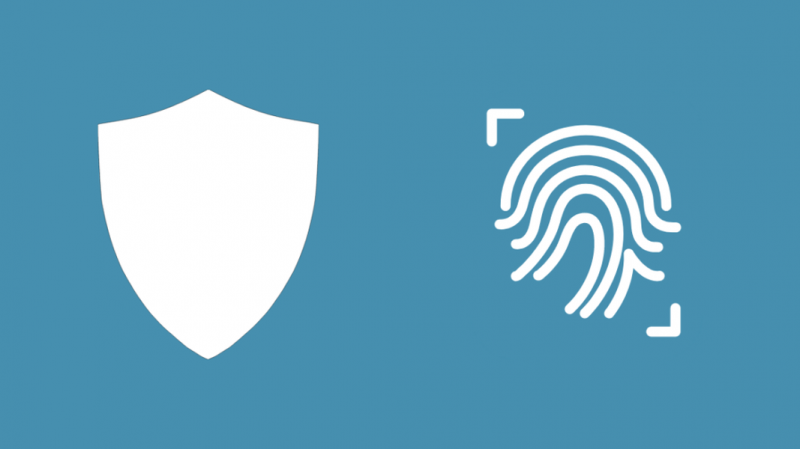
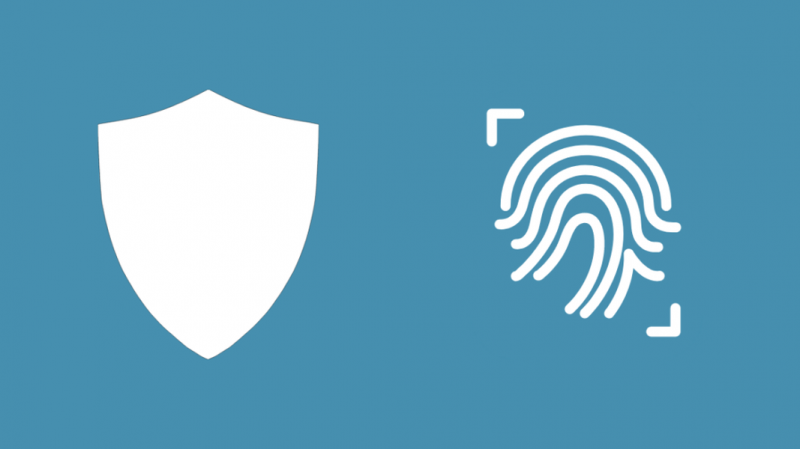
Existuje mnoho spôsobov, ako udržať svoju online aktivitu v súkromí, a o tie najlepšie sa podelím nižšie.
- Použite anonymné prehliadanie alebo inkognito.
- Na maskovanie vašej IP adresy použite sieť VPN. Sieť VPN vám tiež umožňuje prístup k webovým stránkam a obsahu, ktoré môžu byť z vašej krajiny zvyčajne nedostupné.
- Používajte 2-stupňové overenie vždy a všade, kde je to možné. To pomáha zabrániť potenciálnym hackerom v prístupe k vašim účtom a krádeži vašich údajov.
- Používajte komplexný antivírusový softvér. Ak máte Windows 10 alebo 11, Windows Defender má všetky funkcie, ktoré potrebujete na zabezpečenie online.
- Použite blokovač reklám, aby ste zabránili webom v sledovaní vašich údajov a zobrazovaniu reklám.
- Môžete sa tiež rozhodnúť vymazať všetky údaje o prehliadaní, ako sú súbory cookie, informácie o stránkach atď., pri každom zatvorení prehliadača. Jednoducho prejdite do nastavení prehliadača, otvorte súkromie a vyberte možnosť „Vybrať, čo sa má vymazať pri každom zatvorení prehliadača“. Vyberte príslušné položky, ktoré chcete odstrániť, a môžete začať.
Dodržiavanie týchto krokov by malo zvýšiť súkromie vašej webovej prezentácie a zabrániť zhromažďovaniu nepotrebných údajov.
Ako sledovať vašu aktivitu Wi-Fi
Ak chcete sledovať svoju aktivitu Wi-Fi prostredníctvom prehliadača,
- Otvorte prehliadač a prejdite na „História“ alebo stlačte „CTRL+H“.
- Teraz môžete zobraziť všetku svoju aktivitu pri prehliadaní vrátane navštívených stránok, uložených informácií, spôsobov platby a súborov cookie.
- Tu si môžete vybrať informácie, ktoré chcete odstrániť.
Upozorňujeme, že údaje zobrazené v prehliadači sú len pre toto konkrétne zariadenie a sieťové denníky budú stále dostupné na vašom smerovači a vášmu ISP.
Ak chcete sledovať aktivitu Wi-Fi prostredníctvom smerovača,
- Otvorte prehliadač a prihláste sa do brány smerovača.
- Teraz otvorte systémový denník (môže sa líšiť v závislosti od výrobcu smerovača)
- Skontrolujte, či je povolené zapisovanie do denníka. Ak nie, označte ho ako povolený.
- Teraz sa zaznamená všetka aktivita, ktorá prechádza cez váš smerovač, a môžete si ju kedykoľvek pozrieť po prihlásení sa do smerovača.
Na skrytie vašej aktivity prehliadania použite sieť VPN


Ako je uvedené vyššie, používanie siete VPN je jedným z najlepších spôsobov, ako si zachovať súkromie online. Je však lepšie si byť istý službami, ktoré využívame.
Populárne siete VPN, ako napríklad Express VPN, poskytujú mnoho bezpečnostných funkcií, ktoré pomáhajú udržiavať súkromie online.
Jednoducho si stiahnite softvér do svojho mobilného zariadenia alebo počítača a pred zapojením sa do online aktivity spustite VPN.
Siete VPN blokujú poskytovateľov internetových služieb v zobrazení vašej histórie vyhľadávania a prehliadania, čo umožňuje poskytovateľovi internetových služieb vidieť iba to, kedy ste sa pripojili k sieti VPN.
Používanie siete VPN však znamená, že vaša aktivita prehliadania je teraz presmerovaná cez servery VPN, takže to znamená iba to, že dôverujete poskytovateľovi VPN voči svojmu ISP.
Záverečné myšlienky o tom, kto môže vidieť, aké stránky ste navštívili v režime inkognito
Verejné miesta Wi-Fi, ako napríklad Wi-Fi Starbucks, sú otvorené siete, ktoré môže tretia strana ľahko použiť na sledovanie vašej aktivity. Nie sú tiež najspoľahlivejšie, pretože Wi-Fi Starbucks niekedy nefunguje dobre.
Ale čo je najdôležitejšie, nemôžete vždy skontrolovať legitimitu verejnej siete Wi-Fi.
Keďže ktokoľvek môže zmeniť SSID (názov, ktorý sa zobrazí pri pokuse o pripojenie k sieti Wi-Fi), je najlepšie pripojiť sa iba k sieťam, o ktorých ste si už istí, že sú bezpečné.
Čítanie si môžete užiť aj vy:
- Vidíte svoju históriu vyhľadávania na účte za Wi-Fi?
- Môže byť váš Google Home alebo Google Nest napadnutý? Tu je návod
- Prečo je môj signál Wi-Fi zrazu slabý
často kladené otázky
Naozaj sa vymazaním histórie odstráni?
Odstránením histórie prehliadača sa vymažú údaje z vášho zariadenia, no protokoly budú naďalej existovať vo vašom smerovači a váš poskytovateľ internetových služieb bude stále vedieť, ktoré webové stránky ste navštívili a ktoré aplikácie ste použili.
Ako vymažem históriu smerovača Wi-Fi?
Prihláste sa do smerovača z prehliadača a kliknite na Rozšírené nastavenia. Teraz otvorte „Systém“ a kliknite na „Systémový denník“ (možno iný názov podľa smerovača).
Tu môžete vybrať možnosť „Vymazať všetko“ alebo „Vymazať všetko“ a vymazať denník aktivít na smerovači.
Ako dlho je uložená internetová história?
História internetu v USA sa uchováva 3 až 18 mesiacov v závislosti od miestnych zákonov a predpisov.
Ako môžem zobraziť webové stránky navštívené na mojej sieti Wi-Fi?
Navštívené stránky si môžete pozrieť na svojom Wi-Fi po prihlásení sa do smerovača a prístupe do systémového denníka.
Aj keď je zo zariadenia vymazaná história prehliadača, stále môžete zobraziť webovú aktivitu zo systémových denníkov na smerovači.
